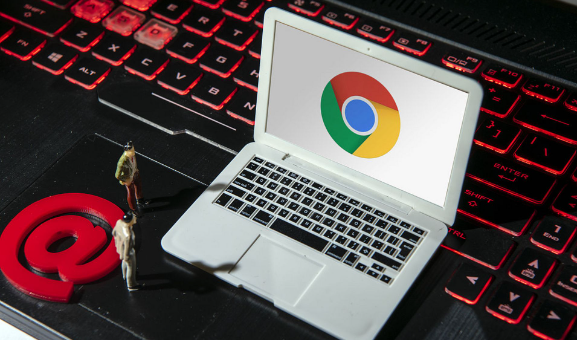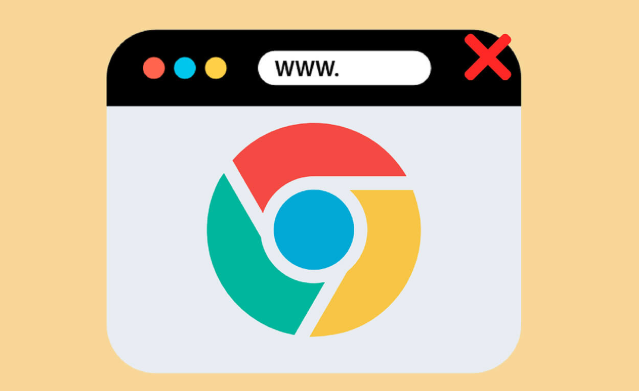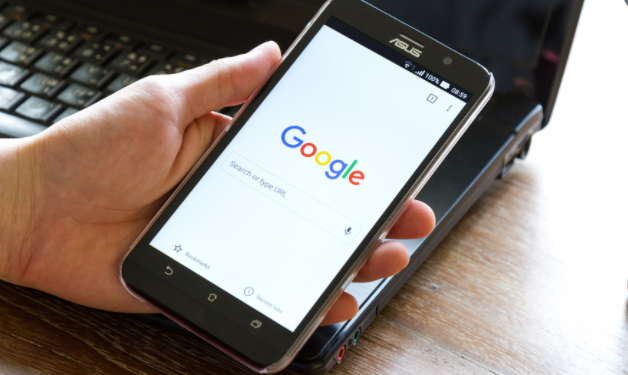详情介绍

1. 检查快捷方式属性
- 右键点击Chrome桌面图标,选择“属性”,查看“目标”字段。若路径后带有`www.xxx.com`等网址后缀(如`"C:\Program Files\Google\Chrome\Application\chrome.exe" http://example.com`),删除多余网址参数后点击“确定”。此操作可解决因第三方软件篡改快捷方式导致的启动页面异常。
2. 调整启动时设置
- 进入Chrome设置(点击右上角三个点→“设置”),在左侧菜单选择“启动时”。若选项为“继续浏览上次会话”,改为“打开特定页面或一组页面”,并删除所有预填链接。点击“添加新页面”,输入`about:blank`(代表空白页)后保存。此方法可强制每次启动时只打开空白页。
- 若需保留部分固定标签,可在“启动时”选项中勾选“使用我的最近浏览记录”,但手动删除列表中不需要的页面,仅保留必要链接。
3. 禁用扩展程序干扰
- 进入扩展管理页面(点击右上角拼图图标),逐一禁用扩展后重启浏览器,观察问题是否消失。若发现某个扩展导致异常,卸载或重装该扩展。常见冲突扩展包括广告拦截工具、网页优化插件等。
- 通过无痕模式(点击右上角三个点→“新建无痕窗口”)测试启动行为,若无误则进一步确认是扩展导致的问题。
4. 修复用户配置文件
- 按`Win+R`键输入`%localappdata%\Google\Chrome\User Data`,找到以`Default`或随机字符命名的文件夹,将其重命名为`Default_backup`。关闭浏览器后重新打开,系统会自动生成新配置文件夹。此操作可重置个性化设置(如书签需提前备份)。
- 若问题依旧,尝试删除(非重命名)该文件夹,但需注意此操作会清除所有本地数据(如历史记录、密码)。建议先导出书签(点击右上角三个点→“书签”→“书签管理器”→“导出”)。
5. 检查系统启动项同步设置
- 若电脑登录了谷歌账号且启用同步功能,进入设置→“同步和谷歌服务”,关闭“同步”开关后重启浏览器。此操作可排除其他设备书签同步导致的启动冲突。
- 在Windows任务管理器中禁用Chrome的开机自启(“启动”选项卡→右键点击Chrome→“禁用”),手动启动浏览器测试是否仍异常。
6. 命令行参数修复
- 右键点击Chrome快捷方式,选择“属性”,在“目标”栏添加参数`--disable-restore-session-state`(如:`"C:\Program Files\Google\Chrome\Application\chrome.exe" --disable-restore-session-state`),此命令可阻止恢复未关闭的标签页。
- 通过命令提示符启动浏览器(按`Win+R`输入`cmd`,执行`chrome.exe --user-data-dir="C:\Temp"`),若临时正常,则说明本地配置文件损坏,需重建数据目录。